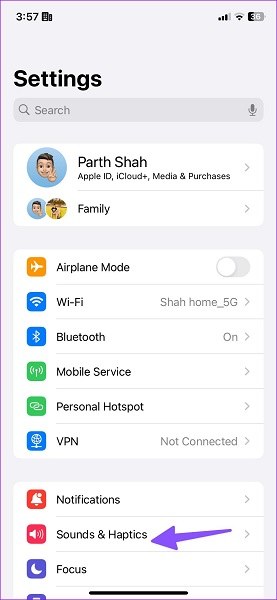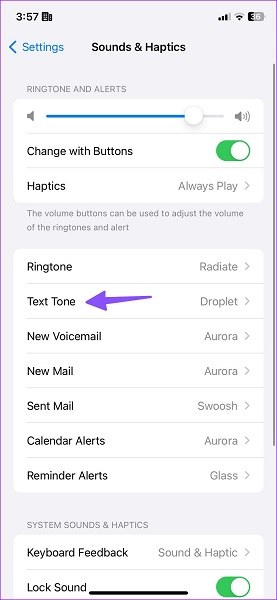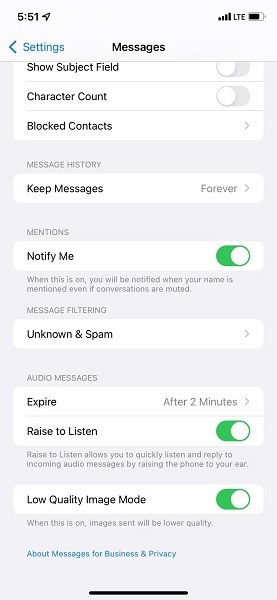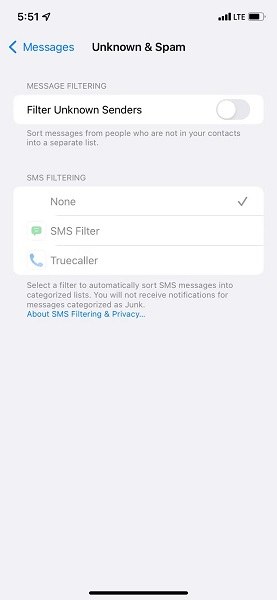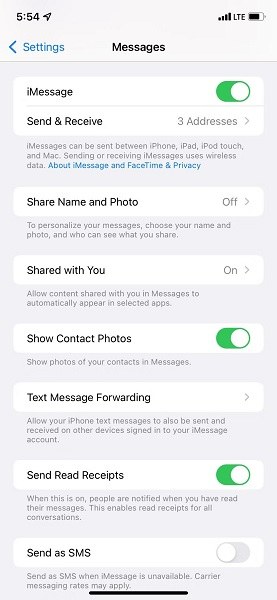Cómo arreglar las notificaciones de texto que no funcionan en iPhone [iOS 17/16]
El sonido o la vibración de las notificaciones son las cosas que te hacen abrir las aplicaciones en las que recibiste la notificación sin necesidad de abrir la aplicación. Recientemente, los usuarios de iPhone han comenzado a enfrentar el problema de "no funcionan las notificaciones de mensajes de texto en el iPhone".
Esto puede ser una experiencia frustrante, especialmente cuando se pierde un mensaje importante debido a este problema. Parece ser un problema de iOS 17/16, que se puede resolver con métodos sencillos de solución de problemas. En esta guía, discutiremos "iPhone no recibe notificaciones de mensajes de texto" y compartiremos algunas soluciones efectivas para resolverlo.
- Parte 1: ¿Por qué mi iPhone no me notifica cuando recibo mensajes de texto?
- Parte 2: ¿Cómo configurar o cambiar el sonido de notificación en el iPhone?
- Parte 3: 8 soluciones rápidas para cuando las notificaciones de texto no funcionan en el iPhone en iOS 17/16
Parte 1: ¿Por qué mi iPhone no me notifica cuando recibo mensajes de texto?
Generalmente, que las notificaciones de mensajes de texto en el iPhone no funcionen no es el comportamiento que esperarías de iOS. Entonces, un error del sistema o una falla deben estar afectando la funcionalidad de notificación de tu dispositivo. Las posibles causas son "no funcionan las notificaciones de mensajes de texto en el iPhone iOS 17".
- 1. Error del sistema iOS
Es un error o falla relacionada con iOS que causa "no funciona la notificación de mensajes de texto en el iPhone". Suele ocurrir cuando las actualizaciones de iOS están en la fase inicial.
- 2. Notificaciones desactivadas
Si has desactivado la opción "Permitir notificaciones" en tu iPhone, no recibirás notificaciones sobre los mensajes que recibas.
- 3. Modo No molestar está habilitado
Esta es una función útil cuando no quieres que las notificaciones, llamadas o alertas del iPhone te molesten. Al activarlo, silenciará todas las notificaciones hasta que lo desactives manualmente. Es posible que hayas activado No molestar en tu iPhone.
- 4. Uso de un dispositivo Bluetooth
Si tu iPhone está conectado a auriculares o altavoces Bluetooth, el altavoz del teléfono permanecerá en silencio. Por lo tanto, no recibirás notificaciones de mensajes de texto en tu iPhone.
Parte 2: ¿Cómo configurar o cambiar el sonido de notificación en el iPhone?
Te perderás las notificaciones de mensajes de texto en tu iPhone si el tono de notificación está configurado en ninguno. Esto podría ocurrir accidentalmente mientras juegas con la configuración de tu iPhone. Asegúrate de haber seleccionado un sonido de notificación en tu iPhone para recibir notificaciones.
Así es como puedes configurar o cambiar el sonido de notificación en el iPhone:
- Ve a la aplicación Configuración y toca en Sonido y Hápticos.

- Selecciona Tono de texto y elige el tono para ser notificado del mensaje de texto.

Parte 3: 8 soluciones rápidas para cuando las notificaciones de texto no funcionan en el iPhone en iOS 17/16
Ahora que sabes cuáles podrían ser las posibles razones que podrían afectar el sonido de notificación de mensajes de texto en tu iPhone, será más fácil abordar el problema con la solución adecuada. Aquí tienes 8 soluciones rápidas para cuando las notificaciones de texto no funcionan en el iPhone que puedes aplicar:
Método 1: Solucionar el problema de las notificaciones de texto que no funcionan en el iPhone debido a un error del sistema
Como se mencionó, el problema de "no funcionan las notificaciones de mensajes de texto en el iPhone iOS 17" probablemente se deba a los errores relacionados con iOS que surgieron con las nuevas actualizaciones de software. El método de solución de problemas potencial para resolver esto es eliminar el error de iOS del sistema para seguir recibiendo notificaciones.
Tenorshare ReiBoot es una herramienta de solución de problemas de iOS diseñada para ayudar a los usuarios de iPhone a resolver problemas relacionados con iOS con una solución de un clic. Ya sea el temido logo de Apple congelado, el iPhone atascado en el modo de recuperación o simplemente las notificaciones de mensajes de texto que no funcionan en el iPhone.
Veamos cómo funciona y cómo sol ucionar el problema de "no funcionan las notificaciones de mensajes de texto en el iPhone" con Tenorshare ReiBoot:
-
Descarga e instala Tenorshare ReiBoot en tu computadora. Conecta tu iPhone a la computadora usando el cable compatible y haz clic en el botón Iniciar reparación.

-
Haz clic en Reparación estándar (Conservar datos) para iniciar el proceso de reparación.

-
Una vez que Tenoshare ReiBoot detecte tu iPhone, mostrará una pantalla de descarga; haz clic en el botón Descargar para descargar el paquete de firmware para tu iPhone.

-
Una vez hecho esto, es hora de ejecutar un proceso de reparación en tu iPhone para solucionar "no funcionan las notificaciones de mensajes de texto en el iPhone" y otros problemas subyacentes. Haz clic en la opción Reparación estándar.
-
Espera a que la barra de progreso se complete y, mientras tanto, evita usar tu PC. Una vez hecho, obtendrás una pantalla de confirmación y tu iPhone se reiniciará automáticamente, listo para usar.

Método 2: Desactivar el Modo No Molestar, Enfoque o Modo Silencioso
No recibirás ninguna notificación si habilitas el modo No Molestar en tu iPhone. Silencia todas las notificaciones, llamadas y otras alertas hasta que lo desactives. Es posible que el modo No Molestar esté habilitado en tu iPhone por error. Por lo tanto, no estás recibiendo ninguna notificación.
También verifica si el modo Enfoque o Silencioso está habilitado, lo cual también puede afectar las notificaciones. Así es cómo desactivar No Molestar en el iPhone:
- Ve a la aplicación Configuración y toca la opción No Molestar.
- Desactiva el interruptor para No Molestar.
- Además de esto, asegúrate de que las notificaciones
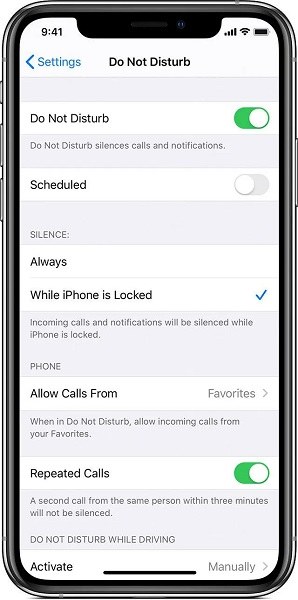
Método 3: Asegurarse de que las Notificaciones estén Habilitadas para Mensajes
Si has desactivado la función "Permitir Notificaciones" en tu iPhone, te perderás las notificaciones. Habilita el interruptor de Permitir Notificaciones para seguir recibiendo notificaciones de mensajes de texto y otras aplicaciones. Así es cómo verificar si las Notificaciones están habilitadas o deshabilitadas en iPhone:
- Abre la aplicación Configuración en tu iPhone y toca Notificaciones.
- Ve a Mensajes y verifica si Permitir Notificaciones está habilitado. Si el interruptor está en verde, está habilitado y deberías recibir notificaciones al recibir un mensaje de texto en tu iPhone.
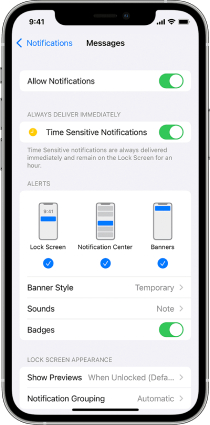
Método 4: Asegurarse de que la Persona no Esté Silenciada o Bloqueada
Si no recibes notificaciones de una persona en particular en tu iPhone, es posible que la hayas silenciado o bloqueado. Si los has silenciado, no recibirás notificaciones de los mensajes de texto o iMessage de esa persona. Así es cómo verificar si la persona está silenciada o bloqueada:
- Abre la aplicación Mensajes y revisa las conversaciones.
- Desliza hacia el lado izquierdo de la conversación con un icono de campana tachada (indicando que la conversación está silenciada).
- Toca el icono de la campana para quitarle el silencio a la persona y comenzar a recibir notificaciones.
Método 5: Reiniciar o Reiniciar Forzadamente tu iPhone
A veces, el iPhone comienza a comportarse de manera anormal debido a problemas con iOS, lo que causa problemas como "no funcionan las notificaciones de mensajes de texto en el iPhone". Reiniciar suele solucionar eficazmente estos problemas, dando al sistema operativo un nuevo comienzo al limpiar la memoria. Considera reiniciar tu iPhone:
- Pulsa el botón de Volumen, luego mantén presionado el botón de Encendido hasta que aparezcan los controles deslizantes de energía.
- Desliza el control deslizante hacia el lado derecho para apagarlo y espera a que se apague por completo.
- Una vez hecho esto, mantén presionado el botón de encendido y suéltalo tan pronto como aparezca el logotipo de Apple.
Método 6: Desactivar la Filtración de Remitentes Desconocidos
El iPhone tiene la función de filtrar spam y mensajes de personas que no conoces. Cuando está habilitado, es posible que tampoco recibas notificaciones de mensajes significativos. Además, si alguien que no está en tu lista de contactos te envía un mensaje de texto, la aplicación de mensajes lo enviará a la lista de remitentes desconocidos y no te notificará. Así es cómo desactivarlo:
-
Ve a Configuración y toca Mensajes.

-
Toca en Remitentes Desconocidos y Spam y desactiva el interruptor para Filtrar Remitentes Desconocidos.

Método 7: Desconectar Dispositivos Bluetooth
Otra posible razón para el problema de "no funcionan las notificaciones de mensajes de texto en el iPhone" puede ser que tu iPhone esté conectado a un dispositivo Bluetooth. A menudo, las personas olvidan que su iPhone está conectado a auriculares o audífonos Bluetooth, y cuando reciben un mensaje de texto, la salida de sonido es a través de un dispositivo Bluetooth en lugar de los altavoces del dispositivo.
Para solucionarlo, ve a Configuración y simplemente navega a la configuración de Bluetooth. Desactiva el interruptor de Bluetooth y se desconectará de todos los dispositivos Bluetooth.
Método 8: Desactivar la Reenvío de Mensajes
Apple se toma en serio el ecosistema y permite a los usuarios de iOS opciones de sincronización para recibir notificaciones en iPad y Mac. Si has habilitado la configuración para recibir notificaciones en iPad o Mac, tu iPhone dejará de notificarte sobre los mensajes de texto.
Sigue los pasos a continuación para desactivar el reenvío de mensajes en iPhone:
- Ve a la aplicación Configuración y toca Mensajes.
-
Toca en Reenvío de Mensajes y desactívalo.

- Ahora, pídele a tu amigo que te envíe un mensaje y verifica si recibes una notificación.
Conclusión
Recibir notificaciones de mensajes de texto en el iPhone es algo sencillo con lo que nunca deberías tener problemas. Sin embargo, a veces, los errores o problemas de iOS pueden interrumpir incluso la funcionalidad normal del dispositivo, causando el problema de "no funcionan las notificaciones de mensajes de texto en el iPhone iOS 17".
Utilizar Tenorshare ReiBoot para solucionar el problema de "no funcionan las notificaciones de mensajes de texto en el iPhone iOS 17" es la manera definitiva y sin complicaciones de resolver el problema. Ofrece soluciones con un solo clic para todo tipo de problemas relacionados con iOS.
- Repara 150+ problemas y errores iOS 18 en iPhone, iPad y iPod.
- Funciona bastante bien en dispositivo se queda en logo manzana, pantalla negra, se queda en modo recuperación, se reinicia solo, falló al jailbreak iOS 18, etc.
- Restaura tu dispositivo de fábrica sin iTunes.
- Soporta todos los modelos de iPhone, iPad o iPod y el último iOS 18 y versiones anteriores.

ReiBoot for iOS
El software gratuito número 1 para reparación y recuperación del sistema iOS
Reparación rápida y sencilla